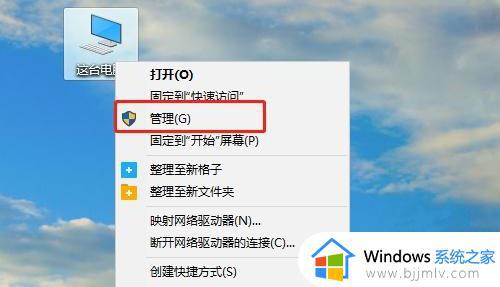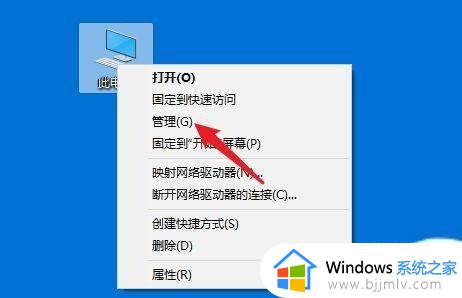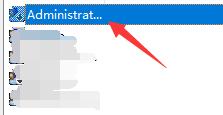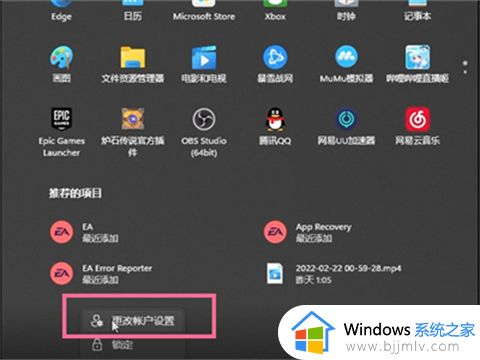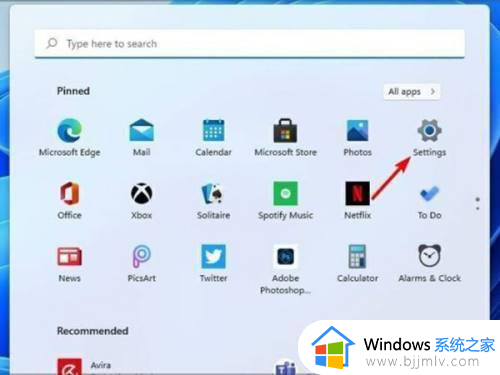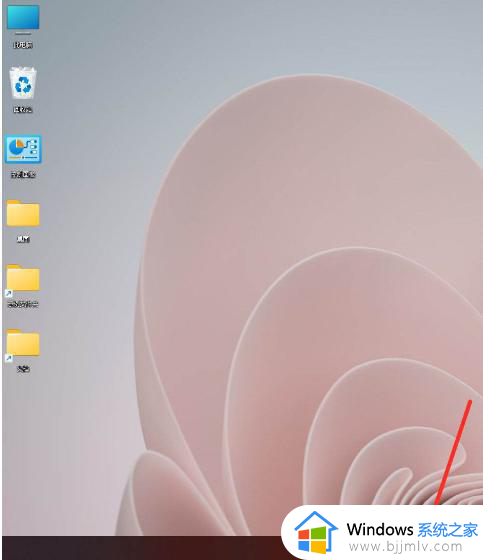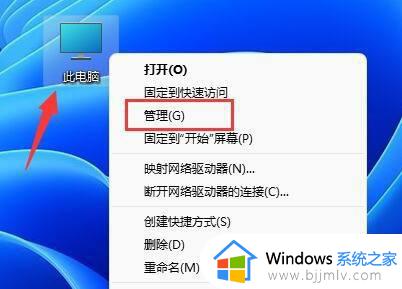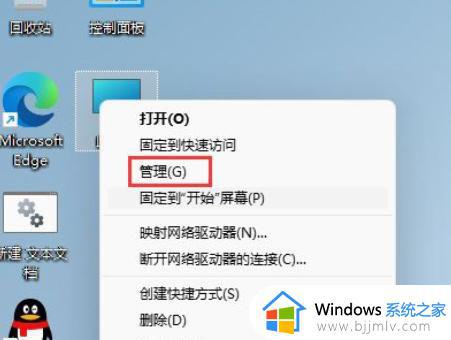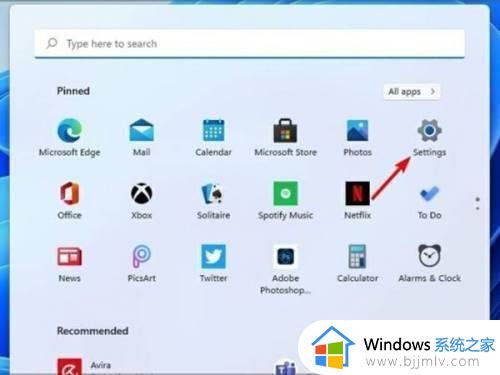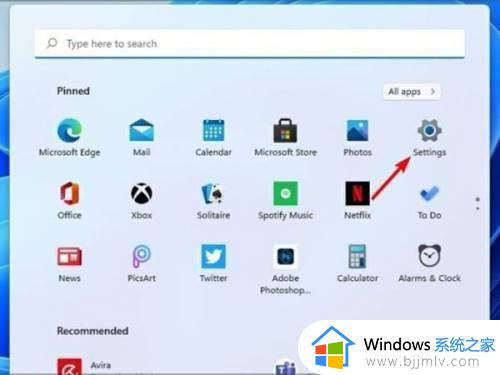win11账户怎么删除管理员账户 win11如何删除账户管理员
更新时间:2023-08-14 15:25:28作者:runxin
一般在电脑安装的win11系统中都会有默认的个人账户,能够方便用户进行日常的管理员账户权限设置,不过有些用户为了保护隐私,也会在win11系统上创建新的管理员账户,因此需要将原先的管理员账户删除,可是win11账户怎么删除管理员账户呢?本文就是小编教大家win11如何删除账户管理员。
具体方法:
1、右击桌面上的"此电脑",选择菜单选项中的"管理"打开。
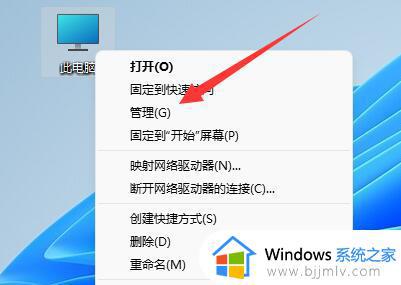
2、在打开的界面中,点击左侧"本地用户和组"下方的"用户"选项。
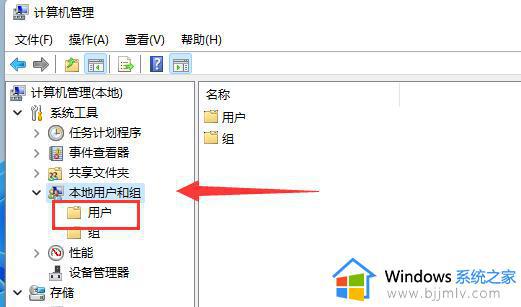
3、最后在右侧中找到想要删除的管理员账户,选中右击选择"删除"即可。
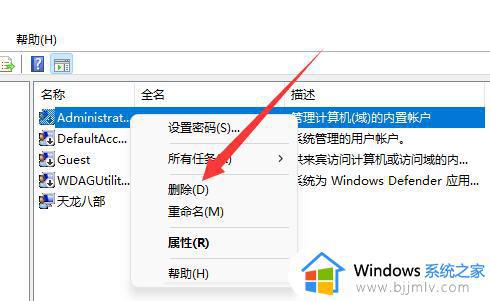
以上就是小编告诉大家的win11如何删除账户管理员的全部步骤了,如果有不了解的用户就可以按照小编的方法来进行操作了,相信是可以帮助到一些新用户的。